Slik løser du Asus GPS-problem [Metoder og rask feilsøking]
Android Tips Og Triks / / August 05, 2021
Vet du ikke veien til en restaurant eller et sted du vil besøke, eller har du et møte eller vennene dine kommer bort? Ta ut telefonen og slå på GPS og finn deg lett med Google Maps eller andre tilsvarende applikasjoner, og det tar ikke mer enn et minutt å finne ruten. Telefonen din bruker en forseggjort teknologi kalt GPS eller Global Positioning System som bruker geosynkrone satellitter for å spore brukerens plassering og gi nødvendige resultater. Det er nå enkelt å bestille drosje på Uber eller spore posisjonen din og dele den med venner og familie med GPS på telefonen.
Men det er også en bakside. Hva om GPS eller stedsbaserte tjenester viser unøyaktige eller uriktige resultater? Hva om GPS-en på telefonen din ikke fungerer på grunn av svakt nettverk eller andre problemer? Vel, det er mange problemer knyttet til GPS, og derfor bestemte vi oss for å gi en liste over metoder for å fikse alle slags GPS-problemer som Asus-brukere kan støte på. Her er hva du må gjøre.
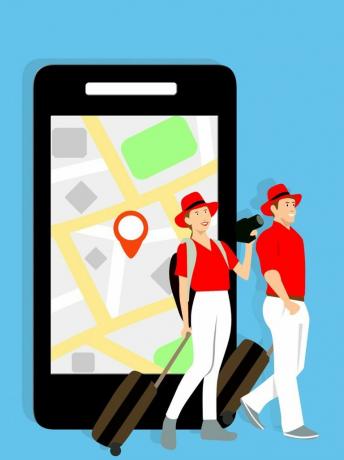
Innholdsfortegnelse
-
1 Hvordan fikse Asus GPS-problem?
- 1.1 Metode nr. 01: Start på nytt
- 1.2 Metode 2: Fjern eventuelle hindringer
- 1.3 Metode nr.3: Kontroller strømsparingsmodus
- 1.4 Metode nr. 4: Slå på modusen “Høy nøyaktighet”
- 1.5 Metode nr. 5: Oppdater Google Maps
- 1.6 Metode 6: Oppdater Android OS
- 1.7 Metode nr. 7: Oppdater GPS og AGPS
- 1.8 Metode 8: Bruk GPS Essentials
- 1.9 Metode 9: Tilbakestill telefonen
- 1.10 Metode nr. 10: Få deg en ekstern GPS-mottaker
- 1.11 Metode nr.11: Rådfør deg med en tekniker
Hvordan fikse Asus GPS-problem?
Metode nr. 01: Start på nytt
Tenk på at du har slått på GPS på telefonen, men den fungerer ikke. I så fall kan du slå den på nytt for å sjekke om den fungerer eller ikke. På samme måte kan du starte telefonen på nytt for å sjekke om tjenesten er gjenopprettet på telefonen din eller ikke. Denne typen GPS-problem oppstår på grunn av en mindre programvarefeil som fastvaren kan ha oppstått da slå på tjenesten på telefonen, men siden du har startet systemet på nytt, vil fastvaren fikse det automatisk.
Metode 2: Fjern eventuelle hindringer
GPS på telefonen fungerer når telefonen oppretter en forbindelse med nærliggende mobiltårn og satellitter som hjelper systemet med å finne brukerens plassering. Men hvis det er en hindring i mellom, kan telefonen vise unøyaktige eller til og med feil resultater. Først må du sjekke om telefondekselet eller saken du bruker, forårsaker problemet eller ikke siden telefonsaker vanligvis forårsaker et slikt problem. Gå nærmere et vindu eller gå til et åpent område og se etter plasseringen. Dette vil hjelpe deg med å begrense den skyldige som forårsaker dette GPS-problemet.
Metode nr.3: Kontroller strømsparingsmodus
Strømsparingsmodus er innebygd i forskjellige smarttelefoner som en funksjon som forhindrer bakgrunnsapper og tjenester fra å suge det mer strøm fra batteriet enn vanlig, noe som fører til raskere batteridrenering. Men når du får tilgang til strømsparingsmodus, deaktiverer den tjenester som wifi, plassering. Sjekk om strømsparingsmodusen din forstyrrer stedbaserte tjenester eller ikke. Hvis ja, slå den av i minst den tiden du bruker GPS og problemet er løst.
Metode nr. 4: Slå på modusen “Høy nøyaktighet”
Hva må du gjøre for å få forbedrede eller nøyaktige resultater? Du kan bytte GPS for å gi resultater med høy nøyaktighet ved å slå på modusen som prosedyren er angitt nedenfor. Denne metoden er også nyttig hvis telefonen viser litt uriktige eller unøyaktige resultater, ettersom høy nøyaktighetsmodus vil gi mer nøyaktige resultater, selv om den bruker mer batteristrøm.
- For det første åpner du Innstillinger-appen på telefonen og klikker på Plassering.
- Skru på plassering og fortsett til Modus seksjon.
- Det er her du finner muligheten til å slå på 'Høy presisjon' modus.
- Sjekk om alternativet ‘GPS-satellitter’ er slått på eller ikke, hvis ikke, så slå den på, da det vil gjøre det lettere for telefonen å spore brukerens plassering mer presist.
Metode nr. 5: Oppdater Google Maps
Mange velger å ikke oppdatere Google Maps eller andre relevante apper, siden det tar tid hvis du ikke har bedt telefonen om å gjøre det automatisk. Det er også mange andre problemer hvorfor en bruker ønsker eller ikke oppdaterer Google Maps, som er det mest populære tjeneste som gjør det mulig for brukeren å spore sin plassering, spore rute for destinasjonen og en haug med andre egenskaper. Når appen er utdatert, introduserer den feil og som kan forstyrre telefonens evne til å jobbe med GPS for å gi nøyaktige resultater. Bare oppdater appen og prøv den igjen.
Metode 6: Oppdater Android OS
På samme måte som en utdatert app kan introdusere feil på telefonen din, kan også utdaterte operativsystemer eller firmware påvirke GPS-funksjonen på enheten din. Det anbefales på det sterkeste å oppdatere operativsystemet når og når oppdateringene er tilgjengelige, som du kan sjekke ved å gå til “Innstillinger >> Om telefonen >> Programvareoppdatering >> Se etter oppdateringer”. Hvis telefonen din har blitt eldre enn to år etter at den ble utgitt, eller den har blitt klassifisert som ikke-støtte, løser du problemet for godt hvis du går tilbake til forrige operativsystem.
Metode nr. 7: Oppdater GPS og AGPS
Det er viktig å oppdatere begge deler GPS og AGPS da ødelagte hurtigbufferfiler kan påvirke GPS ved å forstyrre den.
- Åpne AGPS for å oppdatere Innstillinger >> Apper >> Systemapper
- Åpne appen som heter AGPS og trykk på 'Tøm cache' og 'Slett data' og klikk på 'Nullstille' for å oppdatere den.
- Tvert imot, for å oppdatere GPS, gå til GPS-status og verktøykasse og oppdater appen.
Metode 8: Bruk GPS Essentials

Hvorfor mottar du et svakt signal eller unøyaktige GPS-resultater? Det kan være maskinvare- eller programvarerelatert problem som må håndteres i tilfelle du bruker GPS mye. Nå må du laste ned GPS Essentials-appen fra lekebutikken for å utføre diagnosen. Gå først til Satellitter og sjekk hvor mange satellitter som vises på skjermen. Merk at en enhet bruker minst tre til fire satellitter samtidig for å finne brukerens plassering, selv om det er mer enn 20 satellitter som kretser rundt jorden.
Sjekk nå om satellittene vises på skjermen eller den. Hvis satellittene vises, er GPS-problemet du prøver å fikse, relatert til programvare. Men hvis satellittene ikke vises på skjermen, er det høyst mulig at det er en maskinvarerelatert problem som trenger reparasjon eller erstatning for, forklares metodene i dette eksplisitt guide også.
Metode 9: Tilbakestill telefonen
Etter at du har brukt GPS-status og verktøykasse fra den forrige metoden, hvis telefonen viser satellitter på skjermen, men GPS-en ikke fungerer på telefonen din, skyldes det et programvareproblem som kan løses enten ved å referere til metodene jeg forklarte før, eller du kan gjøre en hovedtilbakestilling for å løse problemet helt en gang for alle.
- Å utføre en master reset, slå av telefonen.
- Neste er å trykke på knappene Av / på-knapp og Volum ned knappen sammen og hold den inne til telefonen slås på og viser en Android-logo.
- Når du starter opp i gjenopprettingsmodus, velg alternativet som heter ‘Wipe data / factory reset ' fra menyen, og bekreft deretter handlingen ved å velge 'Ja slett all brukerdata' ved hjelp av av / på-tasten.
Metode nr. 10: Få deg en ekstern GPS-mottaker
For å utvide eller forbedre GPS-signalet, kan du installere en ekstern GPS-mottaker på telefonen din som du kan bruke til å forbedre nøyaktigheten av resultatene på skjermen.
Metode nr.11: Rådfør deg med en tekniker
Det er en rekke komponenter involvert i prosessen som lar GPS på telefonen kommunisere med satellittene og celletårnene. Selv om en komponent er feil eller skadet, kan det forårsake et problem på telefonen din. Du kan løse det ganske enkelt ved å rapportere problemet til en tekniker eller et servicesenter for å få informasjon om hva som er galt og hva som må gjøres for å fikse det.
Les mer:
- Metoder for å fikse Doogee Touchscreen Problem [Løst]
- Metoder for å fikse Micromax lerret berøringsskjerm problem
- Slik løser du Xiaomi Mi GPS-problem [Metoder og rask feilsøking]
- Feilsøk - Løs Samsung Galaxy GPS-problemer [Løst].
- Slik løser du problemer med å tømme Asus-batteriet - feilsøking og reparasjoner
Med en erfaring på mer enn 4 år som spenner over forskjellige sjangere under innholdsskriving, er Aadil også en entusiastisk reisende og en stor filmbuffer. Aadil eier et teknisk nettsted, og han er begeistret for TV-serier som Brooklyn Nine-Nine, Narcos, HIMYM og Breaking Bad.
![Slik løser du Asus GPS-problem [Metoder og rask feilsøking]](/uploads/acceptor/source/93/a9de3cd6-c029-40db-ae9a-5af22db16c6e_200x200__1_.png)


